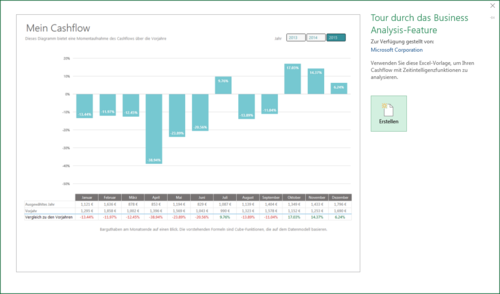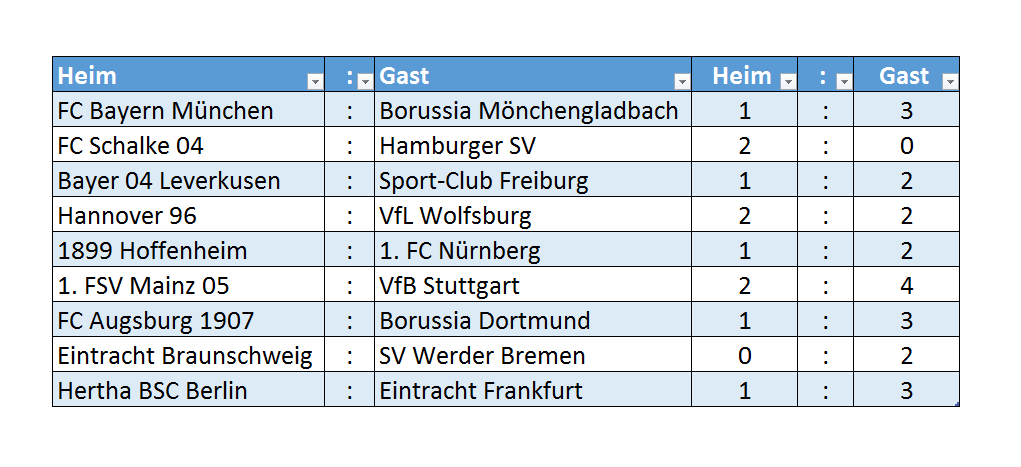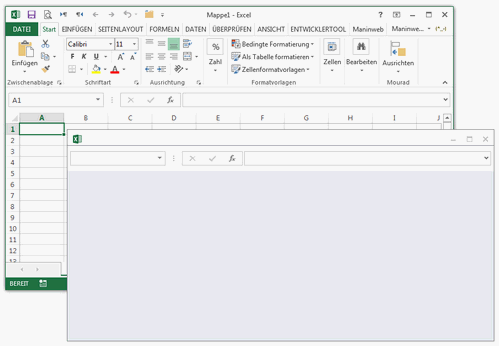Seit einiger Zeit besteht die Möglichkeit, sich am Office 2016 Insider Programm anzumelden. Teilnehmer und Teilnehmerinnen erhalten dann Zugang zu den neuesten Features von Office 2016 bzw. den einzelnen Anwendungen, wie Excel, Word oder PowerPoint. Das Insider-Programm steht Abonnenten von Office 365 Home, Office 365 Personal und Office 365 University zur Verfügung und beinhaltet zwei Stufen. Im sogenannten Insider Slow Ring (zu Deutsch verzögerte Anzeige) werden monatlich über Updates vollständig unterstützte Builds veröffentlicht. Im sogenannten Insider Fast Ring (zu Deutsch Schnellanzeige) werden Updates häufiger veröffentlicht, die dann aber auch nicht unterstützte Builds und manchmal auch Fehler beinhalten.
In der Regel landen die Features aus der Insider-Fast-Version zunächst in der Insider-Slow-Version und werden später auch auf eine Standardinstallation ausgerollt. Deshalb lohnt sich durchaus ein Blick auf die Features der Insider-Fast-Version, um einen Einblick auf zukünftige Features zu erhalten.
Ich nehme dem Programm teil und habe bei mir die Insider-Slow-Version auf meinem Arbeitsrechner laufen und die Insider-Fast-Version in einer virtuellen Maschine installiert. In der aktuellen Insider-Fast-Version von Excel (Version 1703 Build 7920.1000) sind mir heute einige Änderungen aufgefallen, die den Import von externen Datenquellen betreffen.
Änderungen an den Funktionen im Menüband zum Abruf externer Daten
Schauen wir uns dazu zunächst einmal die Anordnung der einzelnen Befehle in einer Standardinstallation von Excel 2016 an. Links von der Gruppe „Abrufen und transformieren“ finden wir eine Schaltfläche zum Abruf externer Daten, der in einer Auswahlliste verschiedene Möglichkeiten anbietet. Diese Befehle entsprechen den Funktionen älterer Excel-Versionen – beispielsweise ruft der Befehl „Aus Text“ den Textimport-Assistenten auf.
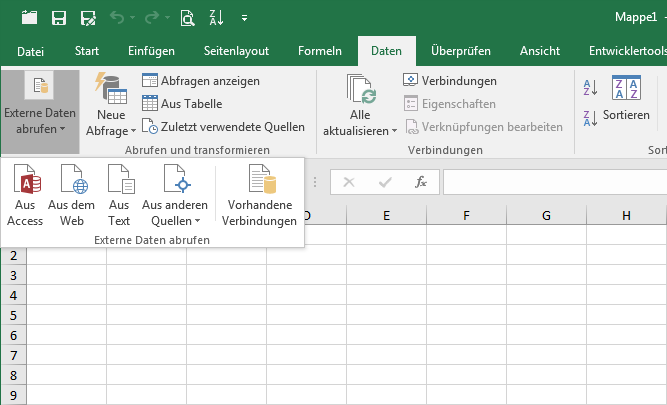
In der Gruppe „Abrufen und transformieren“ selbst befinden sich die seit Excel 2016 vollständig integrierten Befehle zum Abruf von Daten via Power Query. Auch hier findet sich ein Befehl zum Abruf von Daten aus einer Textdatei. PowerQuery stellt jedoch wesentlich vielfältigere und auch performantere Möglichkeiten zum Abruf von Daten zur Verfügung.

Schauen wir uns nun den Aufbau der Befehle in der Version 1703 (Build 7920.1000), also der aktuellen Insider-Fast-Version von Excel an. Die Schaltfläche „Externe Daten abrufen“ ist weggefallen und neue Schaltflächen, wie „Aus Text/CSV“ oder „Aus dem Web“, sind hinzugekommen.

Diese neuen Schaltflächen rufen jedoch nicht die ehemaligen Assistenten auf, sondern die moderneren Assistenten aus PowerQuery.
Legacy-Assistenten wieder reaktivieren
Heißt dies, dass nun die ehemaligen Assisteten vollständig entfallen sind? Nein, die ehemaligen Funktionen lassen sich per Excel-Optionen wieder einblenden. Die Kategorie „Daten“ enthält die neue Gruppe „Legacy-Datenimport-Assistenten anzeigen“, wo sich die einzelnen ehemaligen Assistenten wieder reaktivieren lassen.

Die Befehle tauchen anschließend in einem Untermenü zur Auswahlliste für den Abruf von Daten auf, wie im nachfolgenden Screenshot zu sehen.

Fazit
Die Umgruppierung erscheint mir sinnvoll, denn das gleichzeitige Anzeigen der ehemaligen und neuen Assistenten fand ich etwas unglücklich. Wer die ehemaligen Assistenten weiterhin nutzen möchte oder muss, mit ein paar Mausklicks lassen diese sich wieder reaktivieren.